何かを調べて検索をしていると、日本語のサイトだけでは調べきれないという事、たまにありませんか?
例えば、あるニュースを調べたいけど、外国で起こった事件で、資料は全部外国語とか、ある外国製品の情報を調べたいけど、ネットで調べても当然のことながら全部外国語だったとか。
いちいち翻訳ツールを立ち上げて、コピーしてペーストして翻訳するのは面倒ですよね。
Google Chromeで、ページ翻訳ツールを有効にする方法
アドレスバーに翻訳ツールを表示させます。

翻訳したいページをあらかじめ開いておき、アドレスバーの端っこの赤く囲ったところをクリック。
すると、「日本語に翻訳」と出てくるので、それを選択。
もう、これだけ。簡単。
*「日本語に翻訳」のメニューが出てこない人は、下記の「翻訳ツールのカスタマイズ方法」へ。

赤い四角の中に、翻訳ツールが出現しました。
これをクリックすると、表示されているページが丸ごと日本語に翻訳できます。
*たまにこの翻訳のアイコンが消えてしまっているときがありますが、そんなときはまた上記の方法で表示させてください。
*ツールのアイコンを出しても肝心の翻訳がされないときがあります。そんなときはページを更新してみてください。もしくはページのどこかで右クリックをすると、「日本語に翻訳」が出てきます。
翻訳ツールのカスタマイズ方法
翻訳ツールの設定方法です。
PCがそもそも外国語で、それを日本語で翻訳したい場合。もしくは、日本語設定なので、使用者のために翻訳の言語を外国語にしたい場合に。

まず右上の赤い四角をクリック。次にそこに出てきたメニューから「設定」をクリック。
「設定」画面が出ました。
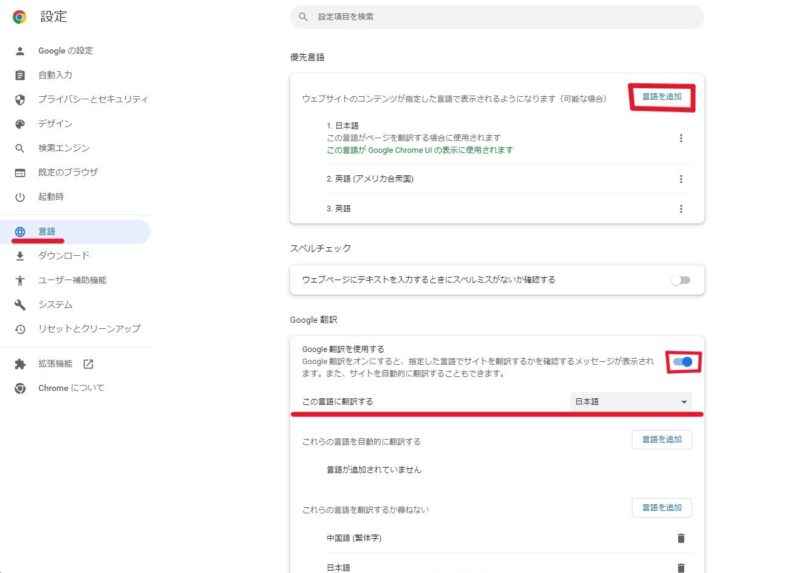
左の真ん中あたりにある「言語」を選ぶ。
右上の赤い四角で囲った「言語を追加」をクリックして日本語を選ぶ。
真ん中あたりの青いチェックボックスは、オンにしておくと、外国語のサイトを開いたときに、日本語に翻訳するかいちいち確認してくれます。
青いチェックボックスの下は、日本語にしておきます。
その他、設定では
- 「これらの言語を自動的に翻訳する」→ページを開いたら、翻訳するかどうかを確認なしにすぐ翻訳する。
- 「これらの言語を翻訳するか尋ねない」→訳さなくても読める言語をあらかじめ設定しておけます。
があります。
それぞれ希望の言語を「言語を追加」で入力しておきます。
DeepL翻訳ツールを使う
DeepLはオンラインで翻訳してくれるサイトです。AIに言葉のニュアンスを学習させているので、友達言葉や、回りくどい言い方も翻訳してくれます。
なかなかきれいに翻訳してくれるので、こちらもお勧めです。
DeepL翻訳サイトはこちら
iPhoneでサイトのページを丸ごと翻訳する方法
iPhoneでは、サイトをそのまま丸ごと翻訳しながら閲覧することができます。
多言語がすぐに翻訳されるので、外国語を習得していなくても世界をいち早く知ることができます。いい時代になったものです。しみじみ。
翻訳できるといっても、言語によっては翻訳がイマイチ甘かったりします。ですが、まったくわからないより、ニュアンスがわかるという感じで利用すると良いと思います。



